
Creality Falcon 2 40W – ein ganz heißes Eisen
Der Creality Falcon „and the Winter Soldier“ in Staffel 2, Folge 40W, schlägt bei mir auf und hinterlässt Kampfspuren. Der Name Falcon wurde schon für einiges ge und missbraucht. Handfeuerwaffen und Gewehre sind nur einige Beispiele, steht der Name doch für den Falken, der sich weltweit antreffen lässt und ein ausgezeichneter Jäger ist.
Als Serien Fan mutmaße ich einfach mal das irgendwer bei Creality die Serie als Vorbild nahm, als es um die Namensfindung ging.
Der hier getestete Falcon 2 in der 40W Version wurde uns freundlicherweise von Geekbuying, kostenfrei zur Verfügung gestellt.
Eine Absprache oder sonstige Vereinbarungen für den Test gibt es nicht.
Kurz ein Wort zum Laser an sich.
Wir sind ein 3D Drucker Blog/Forum, ja, das ist vollkommen richtig und der ein oder andere würde gerne mehr über Drucker, denn Laser lesen.
Ich möchte aber eine Lanze für die Laser Engraver, gerade bei uns im Forum/Blog brechen. Für mein Verständnis passt ein solches Gerät geradezu ideal in unser 3D Druck Hobby, ebenso wie zB ein Plotter oder Kompressor, Airbrush etc. Die Vielfalt die ich in den letzten Jahren erfahren durfte, gerade im Zusammenspiel der verschiedenen Geräte, war einfach fantastisch. Nahezu endlose Möglichkeiten seinem Hobby zu frönen und es bis in die letzten Winkel ausbauen zu können.
Als ich mit dem 3D Druck angefangen hatte, konnte ich nicht ahnen wohin es führen würde, heute mache ich mir so langsam ein Bild davon.
Also ja, ich halte für Laser Engraver die Fahne hoch 🙂
Da wir gerade so schön dabei sind, hier noch die üblichen Hinweise betreffend Sicherheit:
Der Creality Falcon 2 40W wird mit einem 450nm blauen Diodenlaser mit bis zu 40W echter Leistung geliefert. Er zählt damit zur Cat IV und ist absolut kein Spielzeug, auch noch sein Streulicht ist gefährlich für Haut und Netzhaut. Beim Lasern können giftige Gase entstehen, eine Absaugung ist dringend angeraten. Es besteht ständige Brandgefahr. Der Betrieb eines solchen Lasers unterliegt ggbfls. Auflagen bzw. ist womöglich unzulässig, bitte informiert Euch bei den entsprechenden Stellen bevor Ihr Euch einen Laser dieser Leistungsklasse besorgt. Ich verweise hilfsweise auf das Bundesamt für Strahlenschutz: https://www.bfs.de/DE/themen/opt/anwendung-alltag-technik/laser/schutz/schutz-laser.html
Unterm Strich, nie unbeaufsichtigt laufen lassen, immer eine Schutzbrille tragen, eine Atemschutzmaske ist nicht verkehrt, besser noch in einer Einhausung mit Absaugung / Filterung. Wir raten dringend, eine Markenbrille mit nachgewiesener Schutzwirkung noch dazu zu kaufen.
Technische Daten:
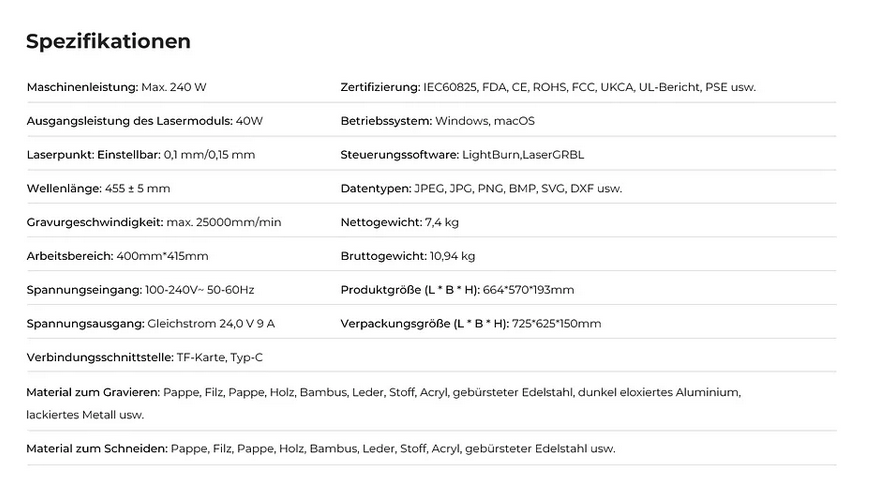
Features:
- 【40W Optische Kraft】 Creality Falcon 2 Gravur Maschine übernimmt die FAC -Spotkompressionstechnologie. Durch die räumliche Kombination von 8 leistungsstarken 5W -Laserdioden wird die Laserleistung auf 40W erhöht. Es kann 20mm Bass Wood gleichzeitig, 15mm schwarzes Acryl gleichzeitig schneiden. Hinweis: nicht mit Laser Honeycomb ausgestattet
- 【Einstellbarer Lichtfleck】 Mit dieser Funktion können Sie die Größe des Lichtflecks anpassen, was zu einem feineren Werkstück führt. Große Lichtflecken eignen sich besser zum effizienten Schneiden dickerer Objekte, während kleine Lichtflecken zum Gravieren und Schneiden dünnerer Objekte vorzuziehen sind.
- 【Integrated Air Assist】 Creality Falcon 2 ist mit einem Air Assist Kit ausgestattet. Das manuelle und automatisch integrierte Luftassistent kann nicht nur manuell durch den Knopf eingestellt werden, sondern auch den Luftstrom durch die Lightburn -Software einstellen. Blasen Sie den Rauch und den Staub während des Gravur Prozesses weg, schützen Sie die Linse des Laserkopfes und machen Sie das Schneiden sauber und glatt, um die Arbeit sauber zu halten.
- 【Triple Monitoring System】 (1). Luftstromüberwachung (2). Flammenüberwachung: Wenn die Maschine eine Flamme erkennt, blinkt die Statusanzeige am Rumpf rot, um einen Alarm zu geben, und halten Sie sofort im Notfall an. (3). Überwachung des Objektivdrecks: Wenn der Objektivschmutz ein bestimmtes Niveau erreicht, wird ein Alarm ausgelöst, um den Linsenbruch und einen häufigen Austausch zu verhindern.
- 【Breite Kompatibilität】 Creality Falcon 2 ist mit verschiedenen ausgereiften Gravur Software wie LaserGRBL, Lightburn, Support Win XP / Win 7 / Win 8 / XP / Win 10 kompatibel, und Support Mac System (Lightburn), Gravur Dateiformat unterstützt NC, BMP, JPG, PNG, DXF usw.
Auspacken und Lieferumfang:
Überraschung, der Karton lässt es fast erahnen, der Laser ist nahezu komplett vormontiert.
 |
 |
Lobenswerterweise in der jüngsten Zeit, werden Geräte aus China vorbildlich verpackt um auf noch so langen Reisen, sicher einzutreffen und beim Kunden für Freude statt Frust sorgen.
Das gefällt, ebenso wie der Inhalt, welcher neben einer einfachen Laser Schutzbrille etwas Papier in Form von Aufklebern, Schnellstart und Handbuch, diverse Standfüßchen für unterschiedliche Höhen, Kabel, Werkzeug, USB-C auf A Adapter, Micro-SD Karte, das Netzteil, eine Pinzette und eine Reservelinse beinhaltet. Der mitgelieferte Kompressor kommt mir recht bekannt vor, lag er doch dem Sculpfun S30 Pro auch bei und lieferte dort gute Ergebnisse.

Der eigentlich Aufbau ist dann schneller erledigt als man „Feuer frei!“ sagen kann.
Netzteil in die Steckdose, Laserkopf mit 2 Schrauben am Schlitten fixiert, ein Kabel gesteckt, den Air Assist eingestöpselt, fertig!
 |
 |
 |
 |
Die kleinen Standfüßchen sind ebenso wie der Rahmen und Rest vom Laser, aus Metall und machen einen überaus soliden Eindruck. Die 4 unteren Füßchen haben eine wertige Silikonabdeckung, die Vibrationen dämpft und ein Verrutschen sicher verhindern.
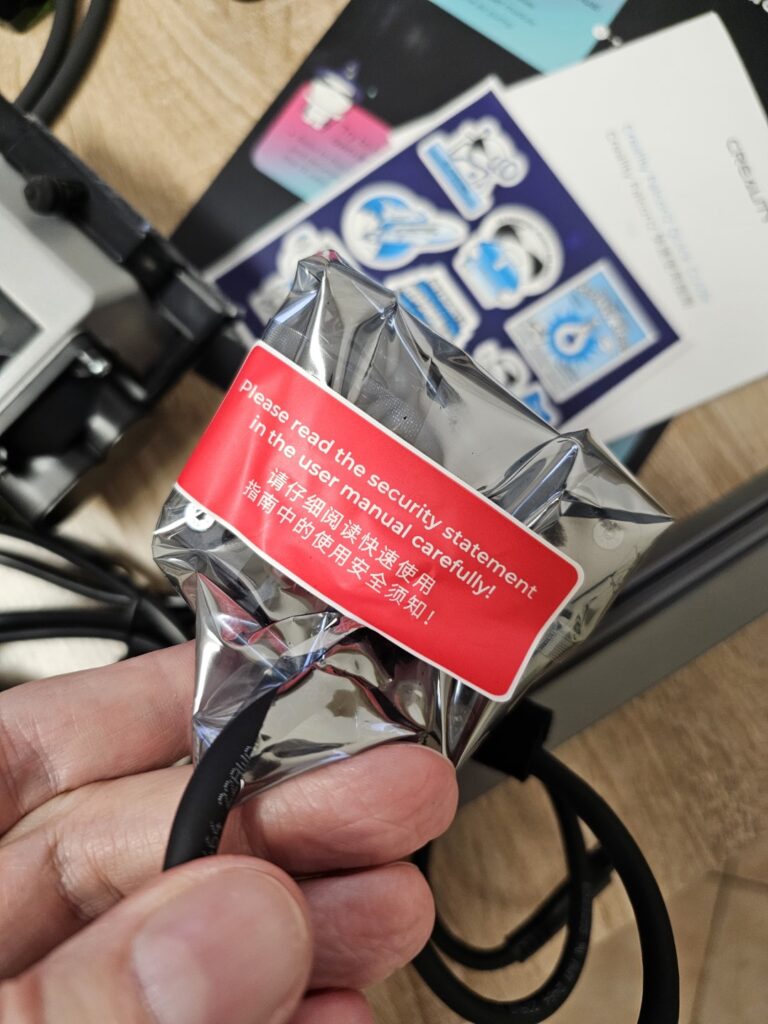 |
 |
 |
Das USB Kabel ist ummantelt und die Aufkleber finden bestimmt auch Freunde (wer’s mag)
Nachfolgend einige Detailbilder.
 |
 |
 |
 |
 |
 |
Software:
Auf dem mitgelieferten USB-Stick mitsamt Micro-SD Karte, befindet sich ein ziemlich ausführlicher Inhalt.
Alles, wirklich alles ist bis ins kleinste Detail erklärt oder mit Anschauungsvideos untermalt. Auch eine Anleitung wie die Firmware sowohl für den Laser als auch den Kopf geflashed wird, ist enthalten. Diverse Beispieldateien, FAQ und Erklärung der Error Codes (sollten diese mal auftreten)
Erklärungen wie der Laser in Lightburn eingepflegt und zB der Air Assist angesteuert wird, sind ebenfalls enthalten.
Lightburn ist für mich, auch als Windows User, das Programm meiner Wahl. Es lässt einem eine Unmenge an Möglichkeiten und nach kurzer Eingewöhnung kann man damit mächtige Zeichnungen/Modelle entwerfen.
Erster Betrieb/Modelle:
Um bei Lightburn zu bleiben, ich hatte gelesen das der ein oder andere Problem mit dem Einbinden des Lasers in LB hatte. Das kann ich nicht bestätigen.
Hier wird LB in der Version 1.4.01 genutzt und nach dem Einstecken des Lasers, konnte dieser auch direkt gefunden werden.
Rechts unten auf den Button „Geräte“ > „Laser suchen“ und innerhalb von Sekunden war er verfügbar.
Sollte dies nicht klappen, einfach auf „Manuell erstellen“ > „GRBL“ > „Serial/USB“ > „einen Namen vergeben“ > „400mm X-Achse“ und „410mm Y-Achse“ > „Next“, auf „vorne links“ sowie Auto Home deaktivieren (so handhabe ich es) und fertig ist die Laube.
Der Laser lässts sich Offline bedienen, also von der Micro-SD Karte aus. Vorne rechts am Rahmen befinden sich ein Home Button, die vier Richtungen, um die Achsen zu verfahren, eine Start/Pause Taste und ein Button zum Anzeigen des Rahmens/Frame. So kann man das Materialstück sauber positionieren.
 |
 |
Für den ein oder anderen kann das eine gute Art der Bedienung sein, ich selbst habe gerne den Laptop per USB am Laser, LB offen und im Blick.

Selbst den iKier der ein Display hat, bediene ich ausschließlich mit dem Laptop über USB Kabel.
Aber gut, soweit gibt es nichts aufregendes, davon abgesehen, dass ich die beiden Vorlagen nicht von der Karte gelasert habe. Dort haben wir das Creality Cura Maskottchen und einen Eagle, oder eher Falken, ohne den Winter Soldier 😉
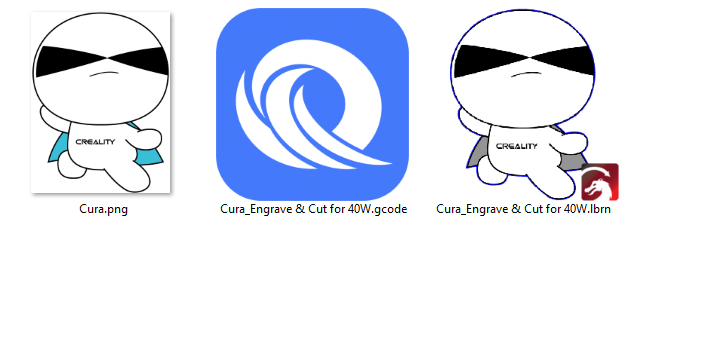 |
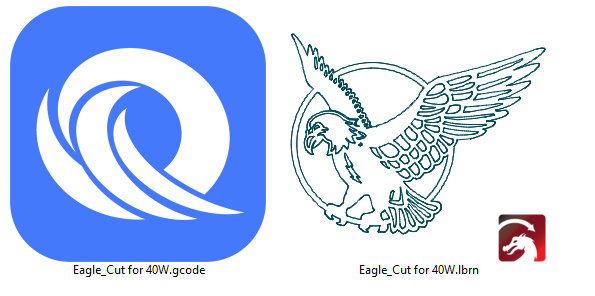 |
Wenige Gramm Filament für das obligatorische Benchy bei einem 3D Drucker Test finde ich noch OK, Holz möchte ich ungern unnötig „verbraten“ und daher nehme ich auch schon mal Reststücke oder Rückseiten für den ein oder anderen Versuch.
Bevor ich auf die einzelnen Schnitte und Gravuren eingehe, kurz noch was zur Ausstattung des Falcon 2.
Der Laser überwacht mehrere Daten während des Vorgangs, da wären der Air Assist, Feuer/Brand Erkennung und Verschmutzung der Linse. Er bietet die Möglichkeit per Schloss vor Zugriff zu schützen und hat einen großen, roten Not-Aus Knopf zur rechten Hand.
Über einen Kippsensor verfügt er auch und warnt optisch und akustisch, wenn er umkippt oder umgestoßen wird. Drei Endschalter sind auch verbaut und stoppen die Bewegung bei gleichzeitigem akustischen Signal, wenn die Maschinengrenze überschritten wird.
Zur feinen und präzisen Bewegung tragen auch die integrierten Gleitschienen und verschleißfeste Räder bei.
Die weiter oben erwähnten Standfüßchen lassen sich an drei unterschiedlichen Positionen unter dem Rahmen befestigen, das gibt ein bisschen Spielraum beim Aufstellen des Lasers.
Ganz nebenbei hat Creality es geschafft ein solides und funktionierendes Kabelmanagement zu integrieren. Das können nicht viele Hersteller von Laser Schneid/Graviermaschinen.
Aber machen wir uns nichts vor, wir reden hier von der „Premium Dioden Laser Klasse“, da darf man das auch erwarten.
Hohe Präzision, astreine Verarbeitung, intelligente Features und brachiale Power.
Wenn man den Falcon 2 mit 40W gegen einen gleichstarken xTool stellt, ist ohne Umschweife der Falcon der Sieger.
Der xTool S1 mit 40Watt hat eine UVP von rund 3.900,-€ und kostet aktuell im Sale 2.450,-€. Der Falcon 2 mit 40Watt hat eine UVP von 1.700,-€ und kostet aktuell im Sale rund 1.000,-€. Ob der eine nun 500x300mm Arbeitsbereich und der andere 400x410mm hat ist geschenkt, aber selbst wenn ihr zum Falcon eine Einhausung kauft, seid ihr noch meilenweit vom Preis des anderen Lasers entfernt.
Ich möchte hier keinen Herstellerkrieg a la Samsung vs. Apple starten, noch xTool schlecht reden, es geht dabei nur um die blanken Fakten.
OK, OK, ich wollte gar nicht so sehr abschweifen, hier die Ergebnisse des Tests.
Modelle:
Praktischerweise passt der Falcon 2 perfekt in mein vorhandenes ACMER Zelt. Dem aktiven Lüfter habe ich einen zweiten Rohrlüfter zur Seite gestellt und kann somit nahezu alles an Dampf und Gerüchen nach draußen befördern.
(kleiner Spoiler, zum Thema Einhausung und Kameraüberwachung kommt in naher Zeit ein extra Artikel)
 |
 |
Der erste Schnitt geht wie so oft, in die Hose. Egal Karl, ich nutze die in LB vorgegebene Funktion „Lasertools > Material Test“ und belasse es immer bei den voreingestellten Werten.
 |
 |
Anhand der starken Schmauchspuren und Einbrennen des Textes, kann ich mir grob die Werte für den nächsten Test zurechtlegen.
 |
 |
 |
Wie man sieht, immer noch zu viel Power, dem sind die 4mm Brettchen sowas von egal…
Also unbehandeltes Schiefer graviert, wir ahnen es, wieder zu viel Power.
 |
 |
ACHTUNG! ACHTUNG! Alarm, Alarm…tönt es. Was war passiert? Trotz aktiver Absaugung hat der Falcon 2 dermaßen viel Staub aufgewirbelt, dass er den Betrieb einstellte und mit einer Warnung betreffend verschmutzter Linse aufwartete.
 |
 |
 |
Den Rahmen um den Laserkopf hat man mit 4 Schrauben schnell komplett entfernt und kann dann, bequem alles reinigen. Ist schon ne Sauerei, aber dank Kompressor und Pinsel schnell erledigt.
Gut, schneiden wir noch mal, diesmal eine schnell erstellte eigene Datei genommen.
„Test 01“ 300mm bei 80% bis 750mm bei 80% in einem Durchgang, ging durch wie durch Butter. „Test 02“ direkt hinterher, 800mm bis 1000mm bei 80% in einem Durchgang, sagenhaft wie der Falcon 2 schneidet. Bis 850mm fiel so raus, 900mm fiel durch ganz leichtes antippen raus und bei 950mm musste man ein wenig drücken.
 |
 |
Alles 4mm Holz aus dem Baumarkt, das was ich/wir eigentlich immer für diese Tests nehmen. Das ist eine richtig gute Leistung, wohlgemerkt, beim Schneiden mit aktiviertem Air Assist.
Schnell noch ein paar Halteclips fürs Honeycomb geschnitten…
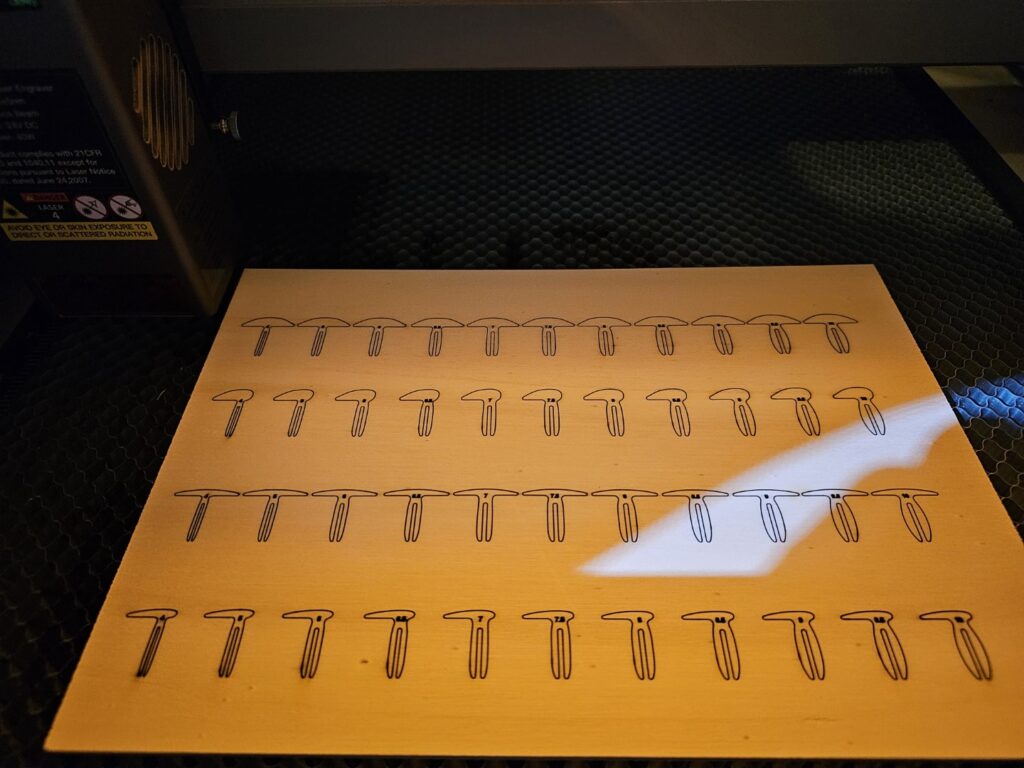 |
 |
Eigentlich hätte ich es spätestens jetzt besser wissen müssen, aber ich war immer noch zu vorsichtig bei den Werten und das Resultat ist ein wirklich sehr dunkler Batman geworden. Innerhalb kurzer Zeit hat er das Motiv graviert und dabei das Material in der Dicke nahezu halbiert.
 |
 |
…und so schaut der Laserkopf nach 40min. Gravieren aus. Also wieder mal alles reinigen, es stellt sich schon eine gewisse Routine ein und geht wirklich leicht von der Hand. Auffällig nur dass der Falcon 2 relativ viel „rum saut“ beim Schneiden?!? Ich behalte das mal im Auge.
 |
 |
 |
Wie sagt man so schön? „Wo gehobelt wird, da fallen Späne!“
Hier kamen mir gerade ein Teppichmesser und eine beschichtete Wasserwaage in die Quere, „los ihr Opfer“ schrie ich sofort, packte die Gelegenheit beim Schopf und verpasste ihnen ein Branding.
 |
 |
Schiefer wollte ich auch noch mal testen, kürzte die Leistung auf 14% bei 7500mm und mattierte den Schiefer einmal kurz mit schwarzem Lack.
 |
 |
Sieht richtig gut aus und „poppt“ schön raus.
Da ich seit einiger Zeit Coaster/Untersetzer mit Motiven Drucke (AMS) wollte ich auch was mit dem Laser machen, und bin über dieses Set „Paletten“ Untersetzer gestolpert.
 |
 |
 |
 |
 |
Unnötig zu erwähnen das der Falcon 2 darüber nur müde gelacht hat.
Fazit:
Wir haben einen grundsoliden, hochwertig verarbeiteten Laser Engraver der nahezu komplett vormontiert beim Kunden eintrifft. Ein Air Assist ist auch schon dabei und der dazugehörige Kompressor sehr leise. Die beworbenen 40Watt sind eine Ansage an Leistung und Schneiden ist seine Passion.
Gravieren kann er auch außerordentlich gut, dafür lässt sich die Leistung extra halbieren (Präzisionsmodus) „Den Druckknopf oben für 2 Sekunden gedrückt halten, um zwischen den beiden Modi zu wechseln“.
Einwandfreies Kabelmanagement
(Strom bezieht der kleine Kompressor direkt vom Laser/Gehäuse)
Drei Endschalter und diverse Sicherheitsfunktionen sowie die Möglichkeit Offline zu lasern runden das Paket ab.
Was mir nicht so gut gefällt ist die Lautstärke der beiden Lüfter am Laserkopf. Die sind wirklich nicht leise, schalten sich aber nach getaner Arbeit von allein ab und auch nach dem Start des Lasers, während man zB in Lightburn an der Grafik o.ä. arbeitet, schalten diese sich aus nach wenigen Sekunden.
Dann ist der Laser lautlos und nervt nicht wenn man sich auf eine Zeichnung/Konstruktion konzentriert.
Auch fällt auf das der Falcon 2 ordentlich Dreck macht, egal ob mit oder ohne aktiviertem Air Assist.
Die Reinigungsintervalle sind also sehr kurz. Nicht das es umständlich wäre, aber ein bisschen nervt es schon.
Um es salopp auszudrücken, das Ding ist trotzdem eine Wucht! …vor allem zum Sale Preis. Wer da eher preisbewusst ist kann auch zum 22W Modell greifen. Der ist bis auf den Laserkopf identisch (zumindest laut Werbung) schneidet nicht ganz so dicke Materialien bzw. benötigt dafür mehr Zeit und/oder Durchgänge.
Unter uns, schneiden mit einem Laser ist ne feine Sache, 4mm oder 6mm Holz, ja, dickes Holz, Latten etc. schneide ich nicht mit einem Laser, da greife ich zur Stich oder Kreissäge. Warum also das 40Watt Modell?
Es geht schnell, viel schneller teilweise. Wer einen straffen Zeitplan neben der Arbeit, dem Hobby und der Familie hat, weiß das zu schätzen. Da ist ein Projekt mal eben in 30 oder 40 Minuten erledigt anstatt eine Stunde oder deutlich länger. Zudem unterstelle ich, wenn ein 40W Kopf eingesetzt und dieser häufig auf Sparflamme genutzt wird, also nie ganz ausreizen, sondern nur max. 75% bis 80% „befeuern“, dann dürfte der ewig halten.
Korrigiert mich, wenn ich da falsch liege.
Zum Ende gibt es noch ein paar Teamaufnahmen 😉
 |
 |
 |
Vielen Dank dass ihr bis hierhin gelesen habt und bei Fragen oder Anregungen, haut einfach was raus in den Kommentaren.
Der Andy war’s…
Werbung:
Deb Creality Falcon2 40W bekommt Ihr bei Geekbuying zum Preis von 999.- wenn Ihr im Warenkorb den Coupon Code NNNFRCF40 eintippt.

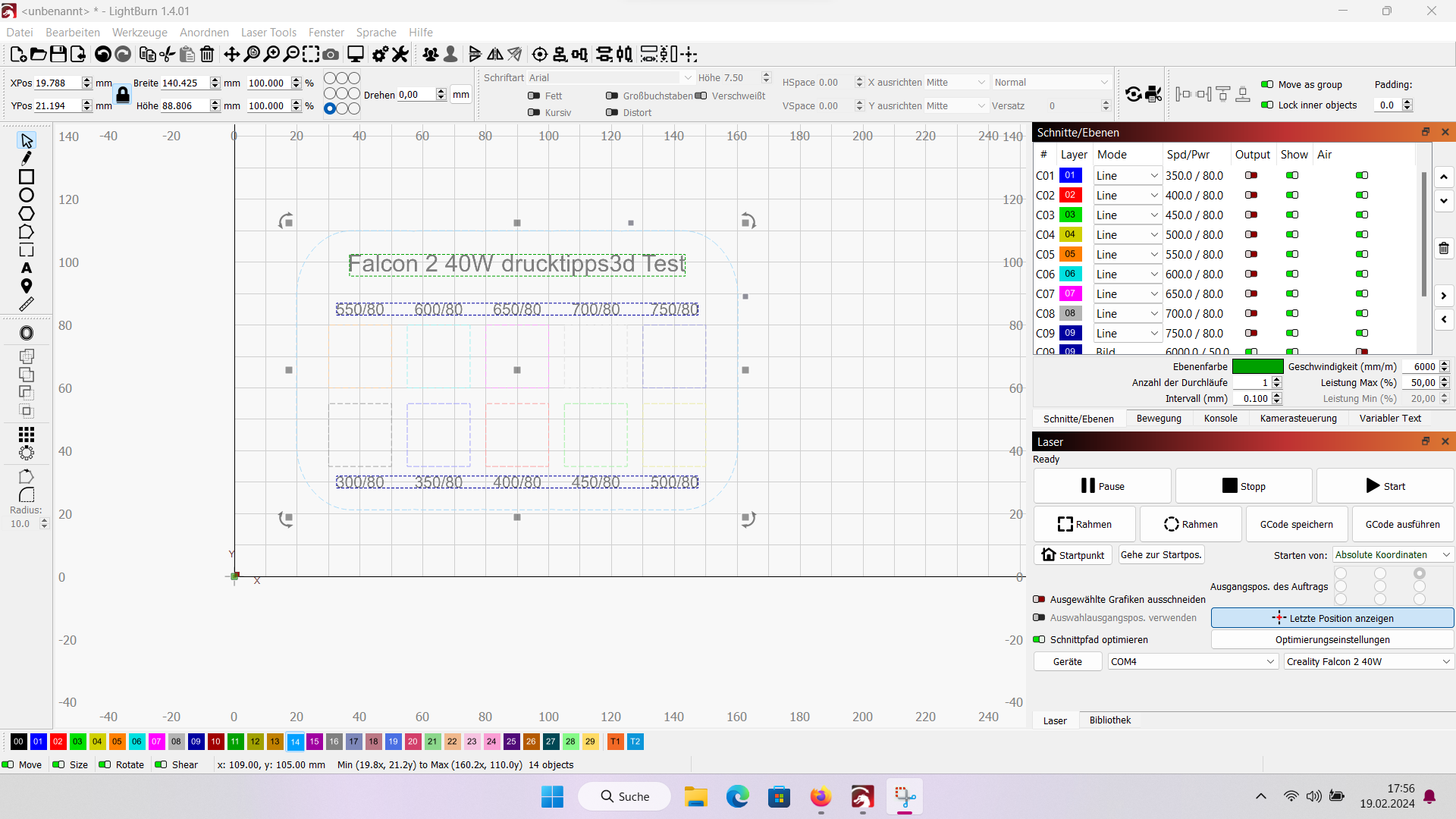




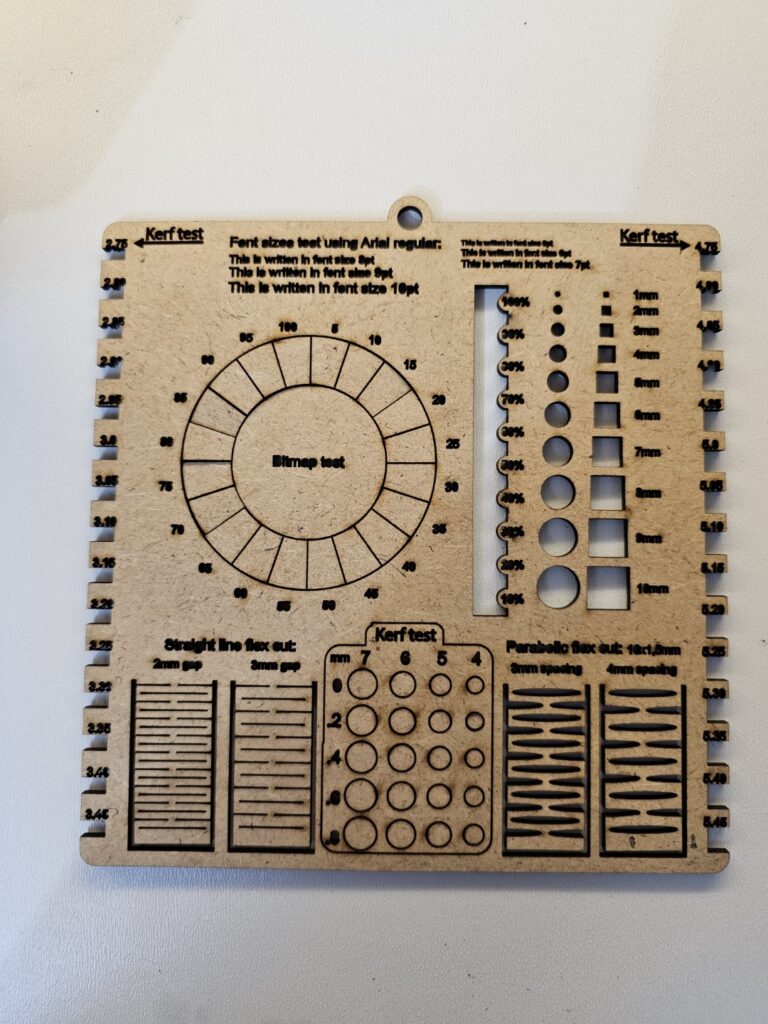
Hallöchen,
kann man erfahren, woher die Druckdateien für die Figuren sind?
Hallo Dietmar,
die findest du unter „Dummy13“ bei Printables 🙂
Danke für die gelungene Rezension. Habe mir gerade den Vorgänger zugelegt und kann da jetzt keine groben Unterschiede erkennen.
Was ich immer vermisse sind die Testmodelle zum Kalibrieren: findet man die irgendwo oder gibt es die zu kaufen? Für eine materialgerechte Inbetriebnahme bzw. zum Vergleichen der Geräte wären die essentiell.
Volker
Danke auch Volker.
Die von mir verwendete Datei bekommst du dort > https://www.etsy.com/de/listing/1479658020/laser-test-datei-laser-geschnitten
Ist schon krass, wofür Leute so alles Geld wollen. Es gibt da aber noch heftigere Beispiele. Um es kurz zu machen, diese Tests sind Bestandteil von LightBurn. Vielleicht nicht so optisch aufgehübscht, aber komplett anpaßbar an Material, Leistung… Natürlich kostet LB Geld, ist es aber auch wert und kann zunächst für 30 Tage getestet werden. Wie man solch einen Test erstellt, zeigt die Make in einem Video. oder im aktuellen Heft.
Die Frage ist doch Uwe, willst du ne Stunde in LB hantieren oder kaufst du dir für 0,70 „Pfennig“ so eine Vorlage?!? 😉
Das die Funktion in LB gegeben ist, habe ich im Artikel aber auch erwähnt…
Trotzdem Danke, die paar Cent habe ich gerne investiert. LightBurn habe ich noch nicht ausprobiert und mir fehlt aktuell die Zeit für einen ausführlichen Test, das hole ich dann später nach. Wollte zwischendurch nur mal mit ein paar Materialien experimentieren, das passt schon…
Volker
Wenn Du wirklich ne Stunde dafür brauchst, dann hast Du dabei zumindest was gelernt. 🙂
Ich muss mich hin und wieder von meiner nassen Hose trennen, die ist aber auch nur nass weil ich vor Lachen nichts halten kann.
In LightBurn gibt es einige Optionen und die erachte ich als sehr viel sinnvoller als das verlinkte Teil hier.
Aber gut, wer dann doch weit tiefer einsteigen möchte sollte diese Seite besuchen:
https://diode-laser-wiki.com/de/dokumentation/
Ganz rechts findet man einen Verweis zu diversen Seiten wo man kostenlos diverse Test-Vorlagen selber erstellen kann…unter anderem auch für KERF und Co. (Spaltmaße)
Die Sinnhaftigkeit jetzt „Pfennige“ in den Raum zu werfen ist wie mit einem Edding auf Glas malen…kann halten aber muss es nicht.
Wer schon zu faul ist eine Stunde zu investieren in ein hochgefährliches Gerät und sich für Geld auf Dinge verlässt von anderen ist verlassen.
Das alles gepaart mit etwas Materialkunde (könnte man in ca. einer Stunde erlernen..siehe der Wiki) hat mehr verstanden als die paar Cent (aktuelle Währung in der EU) zu investieren.
Warum?
Weil man den Scheiß nicht so aus dem Ärmel geschüttelt lernt und Material egal welches kann eine kleine Wundertüte sein.
Aber Danke, ich überlege auch mal solche Dateien auf Etsy zu verticken…ich will einen A 8 nur zum Spaß.
Du hättest mich fast so weit gehabt, aber nur fast. Da ich dich mittlerweile ganz gut kenne, gehe ich auf deine Aussage nicht weiter ein. Viel Spaß in Zukunft mit deinem A8
Verdammt, ich muss als das Spaßmobil nach hinten schieben weil Du mich durchschaut hast?
Gut, dann geben ich Dir wenn Du magst eine kostenlose Datei.
Die kannst Du über die Layer optimieren und anpassen…dann wird es auch was mit dem Holz, EVA, Schaumstoff, schwarzem Acryl-Glas, Schiefer und alles andere was zu dieser Wellenlänge passt.
Stahl, naja…es sind die Temperaturen die entstehen und Farbe hinterlassen…visuell : )
Ich sag es immer wieder, diese dulligen Gläser vor den Düsen sind kontraproduktiv!
Das Gelumpe gehört da nicht hin weil es entweder Leistung frisst oder das Gravierbild versaut.
Ein Diodenlaser braucht Luft, viel Luft und keinen sich sammelnden Qualm unter bzw. hinter so einem Schutzglas.
Zumal es kein Schutzglas ist sondern eher Spielzeug….
Aber gut, Danke für den Bericht zu einem üblichen Laser.
Ein kleiner Konstruktionsfehler kann da schnell die Freude dämpfen, das stimmt.
Als ganz „üblich“ würde ich den Falcon 2 aber nicht abstempeln, dafür hat er doch zu viele, gute Eigenschaften wie zB das wirklich gute Kabelmanagement, die Semi Offline Bedienung oder die überaus präzisen und leichtgängigen Schienen.
Wäre jetzt erstaunt, wenn sich irgendwas geändert hätte gegenüber der 22W-Version. Da ist schon viel Gutes bei. Ich finde es dennoch Mist, daß da kein Wabengitter im Lieferumfang enthalten ist. Zudem fehlt mir da ein Anschlag zum Ausrichten der Objekte. Wenn wir gerade beim wünsch Dir was sind, dann wäre ein Display mit Auswahl der gCode-Datei auch recht nett. Ich meine, die 40W-Version ist ja nicht gerade billig. Da könnte man doch sicher noch was mehr bieten. Ob der Falcon2 Pro da etwas mehr bietet? Danke für den guten Bericht und Gruß an die Testmitarbeiter! 😉
LightBurn ist schon ein gutes Programm im Vergleich mit LaserGRBL und was da sonst noch so rumgeistert. So als reines Grafik-Programm würde es bei mir aber durchfallen. Da gibt es weit bessere und kostenfreie Alternativen. Ich sag mal Incscape oder LibreCAD. Je nach Anwendung können die da deutlich mehr und lassen sich auch gut mit LB kombinieren.
Danke auch Uwe. Die Grüße richte ich aus 🙂
Creality hat mit dem Falcon 2/Serie schon einen echt soliden und durchdachten Laser Engraver im Programm. Das mit dem Honeycomb finde ich auch, gerade beim Premium Preis, sehr schade.
Zur autarken Bedienung sag ich jetzt mal nichts, wir haben da unterschiedliche Sichtweisen, aber ich kann verstehen, wenn jemand einen Laser ohne PC/NB bedienen will.
Zur Erstellung von Grafiken sage ich mal, ja, stimmt, hast du Recht. Bei Software ist es aber oft schwierig jemandem etwas zu empfehlen, wenn er schon jahrelang mit einer anderen Software gearbeitet hat. Ich bin zB nach über 20 Jahren von Adobe PS zu Affinity Designer/Photo umgeswitcht. Das war nicht so leicht wie die Werbung einen das glauben lässt.
Jetzt, nach einigen Jahren, bin ich aber gut eingearbeitet und nutze trotzdem noch Inkscape und Konsorten nebenbei.
Selbst ein altes CSII habe ich für ein, zwei bestimmte Funktionen noch zur Hand 🙂
„Vermutlich“ werden die meisten Laser/Engraver User aber Vorlagen aus dem Web nutzen, denke ich zumindest?!?
Wir könnten mal eine Umfrage starten…
Ja gut. Ich suche auch gern mal im Netz und laß mich inspirieren. Das man dabei genau das Passende findet, ist eher unwahrscheinlich. Also wenigstens etwas Nachbearbeitung ist eher die Regel als die Ausnahme. Das wird sicher allen so gehen. Natürlich bin ich nicht unbelastet, würde aber deshalb nicht mit AutoCAD um die Ecke kommen. Das ist wohl etwas zu viel erwartet. Selbst AutoCAD Light kostet für ein wenig Hobby einfach zu viel Geld und gerade LibreCAD kann es durchaus mit dem aufnehmen. Es gibt noch weitere Alternativen. Von SolidWorks gibt es das DraftSight. Auch das kann es mit AutoCAD Light aufnehmen und ist eingeschränkt kostenfrei nutzbar. Ansonsten muß man sich in jedes der Programme erst einarbeiten. Ist auch mit den Slicern nicht viel anders. Vorlieben für bestimmte Programme kommen auch noch hinzu.
Jetzt muß ich mal die LaserCam wieder raus holen…
Da ist was dran Uwe 🙂
Ich bin gespannt wie es bei den Kameras weitergeht, Stichwort neue Software…
Ja! Die Hoffnung stirbt zuletzt. Aber Mintion hat die Drucker-Kamera auch nach etwas Zeit hinbekommen. Darum bleib ich mal zuversichtlich, daß ich mein „OctoPrint“ für Laser doch noch bekomme. Dann ist mir das Bedienteil am Laser auch egal.